Kaip naudotis „Signal“ programa „Mac“ ar asmeniniame kompiuteryje (08.31.25)
„Signal“ programa yra saugi susirašinėjimo programa, leidžianti saugiai siųsti ir gauti pranešimus įvairiose platformose - „Mac“, „Windows“, „iOS“ įrenginiuose, „Android“ įrenginiuose ir kt. Tai reiškia, kad galite siųsti pranešimą iš „iOS“ įrenginio į „Android“ įrenginį arba iš „Mac“ į „Windows“ kompiuterį. Taip pat galite siųsti iš „iPhone“ į „Mac“ ar „Windows“ kompiuterį ir atvirkščiai. Tai labai universali susirašinėjimo programa, leidžianti bendrauti su bet kokia platforma, kurią naudoja kitas asmuo. „Signal“ taip pat palaiko balso skambučius ir daugialypės terpės pranešimus.
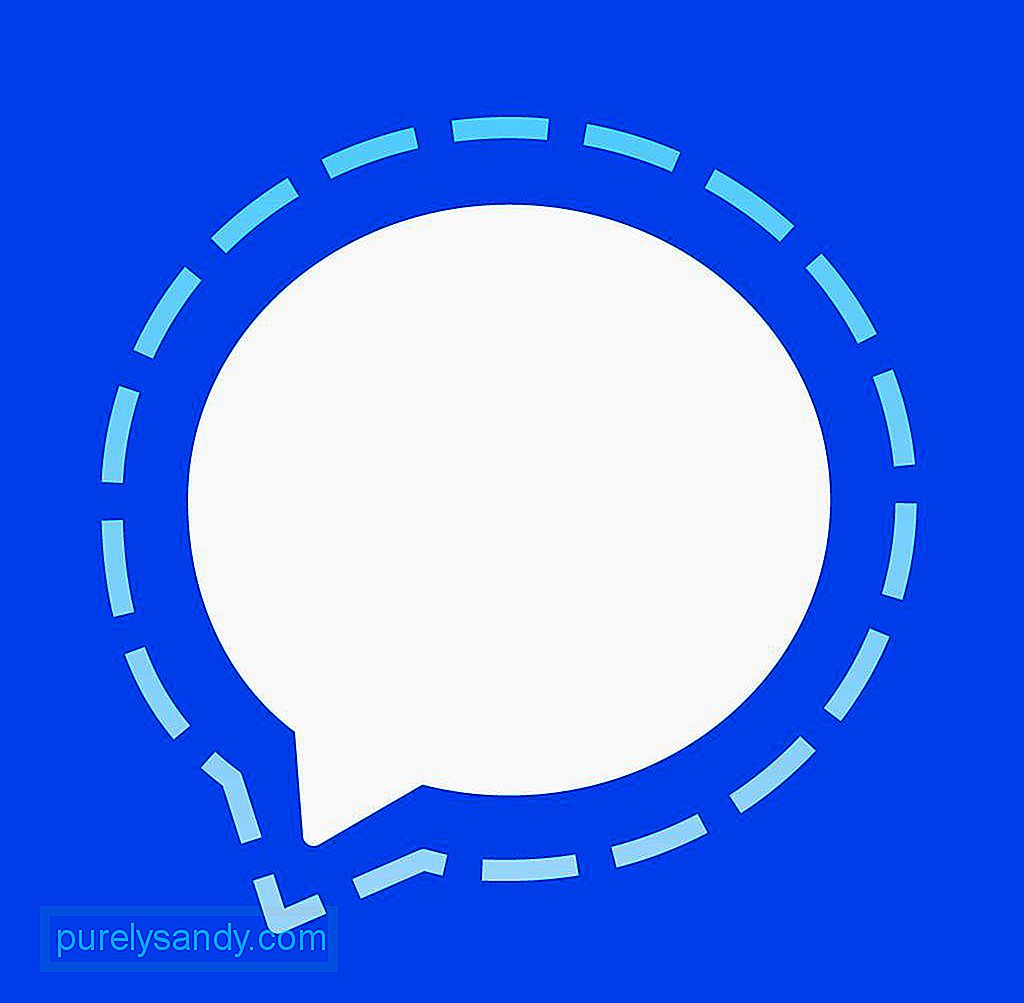
Vienas iš pagrindinių „Signal“ pardavimo taškų yra gebėjimas užtikrinti saugų bendravimą įvairiose platformose. Be pranešimų šifravimo, „Signal“ programoje taip pat yra automatinio ištrynimo funkcija, kuri apsaugo pranešimus nuo pašalinių akių. Prieš išleidžiant atskirą „Signal“ asmeninio „Messenger“ darbalaukio programą, skirtą „Windows“, „MacOS“ ir „Linux“, „Signal“ programa buvo prieinama tik mobiliųjų įrenginių vartotojams ir nebenaudojamai „Chrome“ programai, kuri buvo vienintelis būdas naudoti saugių pranešimų programą kompiuteryje ar nešiojamame kompiuteryje. Paleidus atskirą programą, vartotojai neprivalo įdiegti „Chrome“, kad galėtų naudoti „Signal“ savo kompiuteryje.
Reikalavimai„Signal“ programa nėra prieinama niekam. „Signal Desktop for Windows“ reikia 64 bitų architektūros ir „Windows 7“ ar naujesnės operacinės sistemos. Kita vertus, „Mac“ versijai reikalinga bent jau „MacOS 10.9“ arba naujesnė versija. „Linux“ sistemoje „Signal“ programa veikia tik su „Linux“ dislokavimo platformomis, palaikančiomis apt paketų tvarkyklę, įskaitant „Debian“, „Ubuntu“ ir jų atšakas.
Norėdami įdiegti „Signal“ programą, pirmiausia turite įdiegti programą telefone. Prieš susiedami jį su „Signal Desktop“ programa, turite susikurti „Signal“ paskyrą, kurią galima padaryti tik naudojant programą mobiliesiems, ir naudodami šią paskyrą pirmiausia nuskaityti QR kodą. Procesas yra šiek tiek sudėtingas, todėl šiame straipsnyje bus parodyta, kaip teisingai įdiegti saugių pranešimų programą.
Kaip įdiegti „Signal“ programą „Mac“„Mac“ diegimo procesas yra tas pats „Windows“ kompiuteriuose ir „Linux“. Norėdami įdiegti „Signal“ privatųjį žiniatinklį, atlikite šiuos veiksmus:
- Pirmas žingsnis - atsisiųsti programą mobiliesiems į „Android“ arba „iOS“ įrenginį. Įdiegę programą, turite pridėti savo mobiliojo telefono numerį, kuriame bus išsiųstas patvirtinimo kodas jūsų sąskaitai patvirtinti. Įveskite kodą ir nustatykite kitą savo paskyros informaciją, įskaitant savo vardą ir pseudoportretą. „Signal“ paprašys leidimo pasiekti jūsų kontaktus, tačiau jūs nebūtinai turite suteikti leidimą, jei nerimaujate dėl savo duomenų saugumo. Vėliau galite rankiniu būdu pridėti kontaktus prie „Signal“ programos.
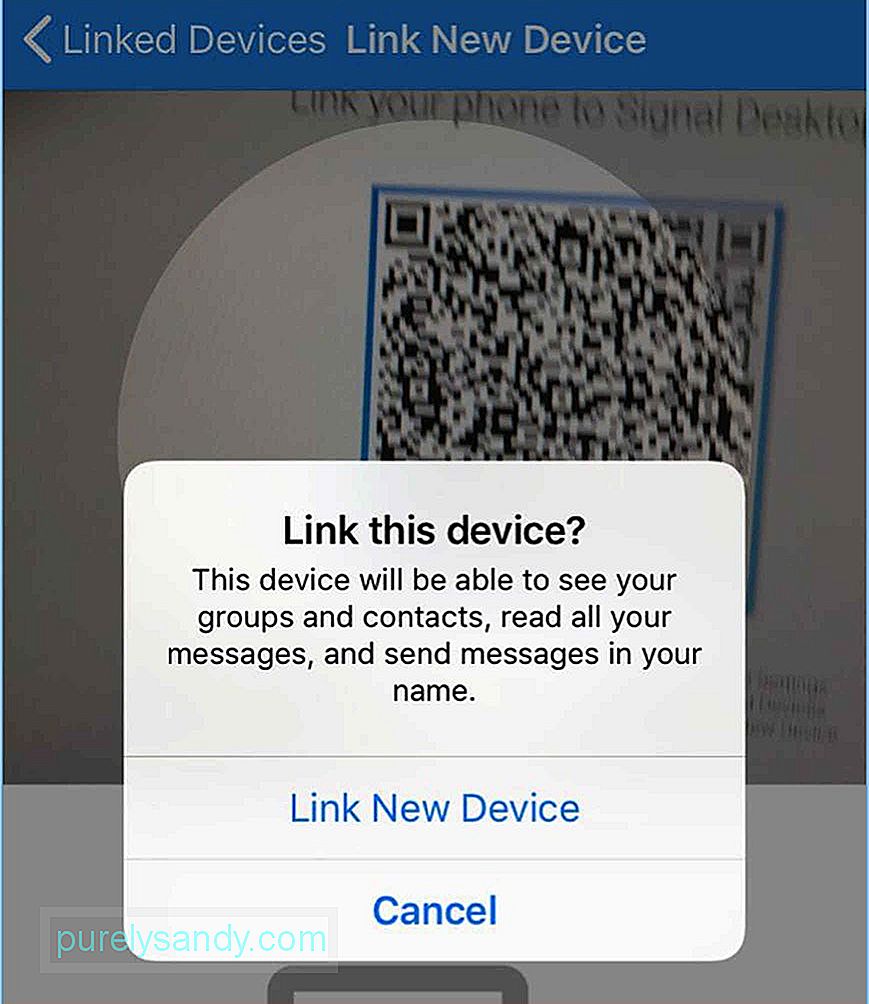
- Kitas žingsnis - atsisiųsti „Signal“ programą, skirtą „Mac“. Programos negalima įsigyti „Mac App Store“ parduotuvėje, todėl turėsite ją atsisiųsti iš kūrėjo svetainės.
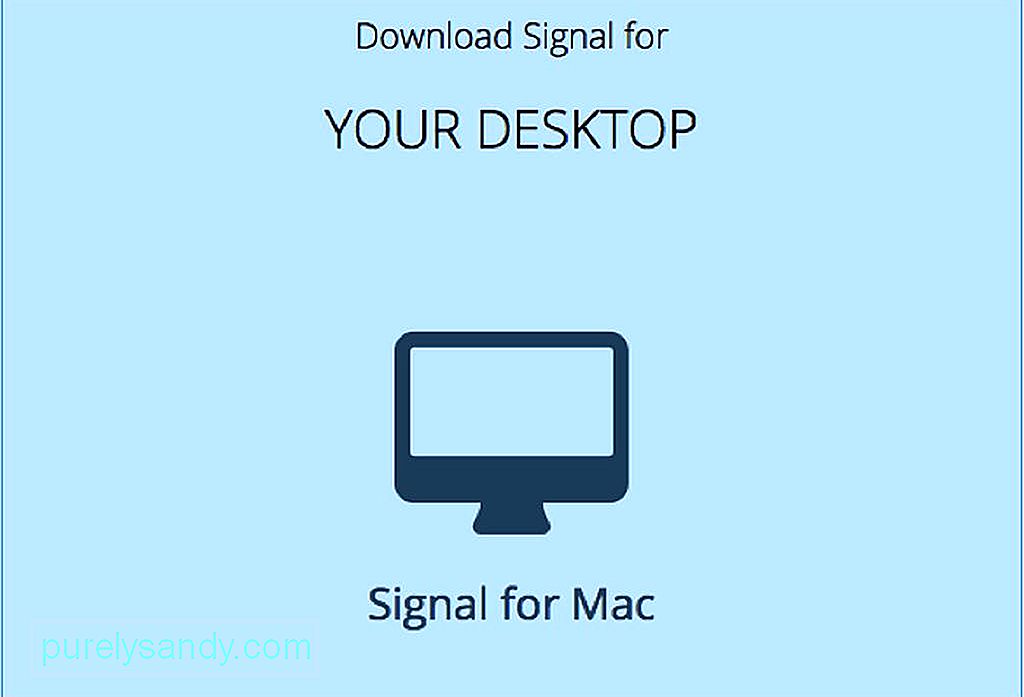
- Išpakuokite failą ir vilkite Signal.app failą į savo / Applications aplanką. Įdiegę paleiskite programą.
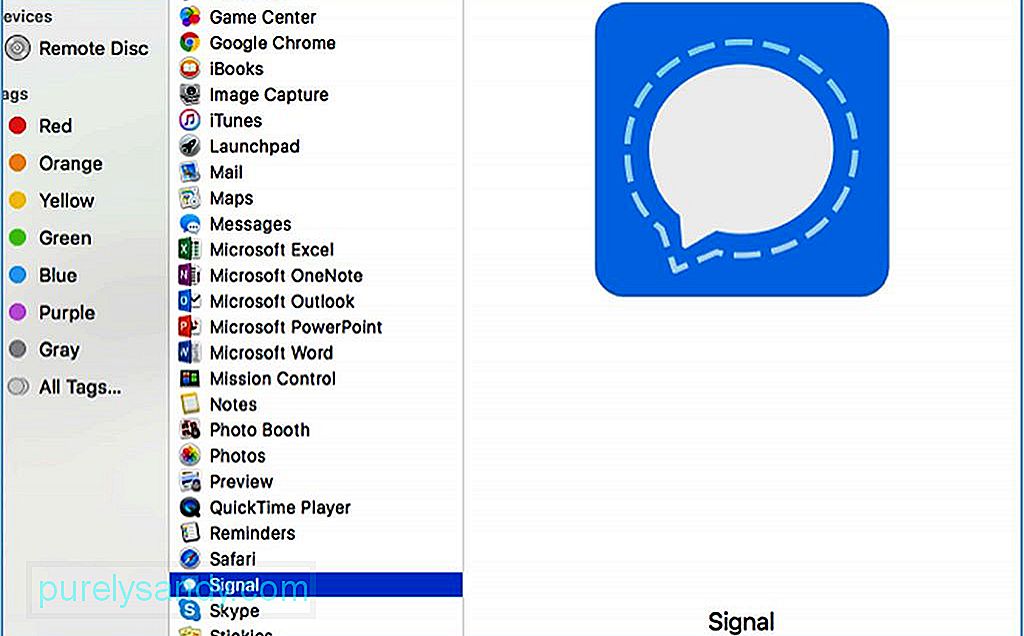
- Jei pasirodys pranešimas, patvirtinantis, ar norite atidaryti programą, spustelėkite Atidaryti. Šis pranešimas pasirodo, nes programa nebuvo atsisiųsta iš „Mac App Store“.
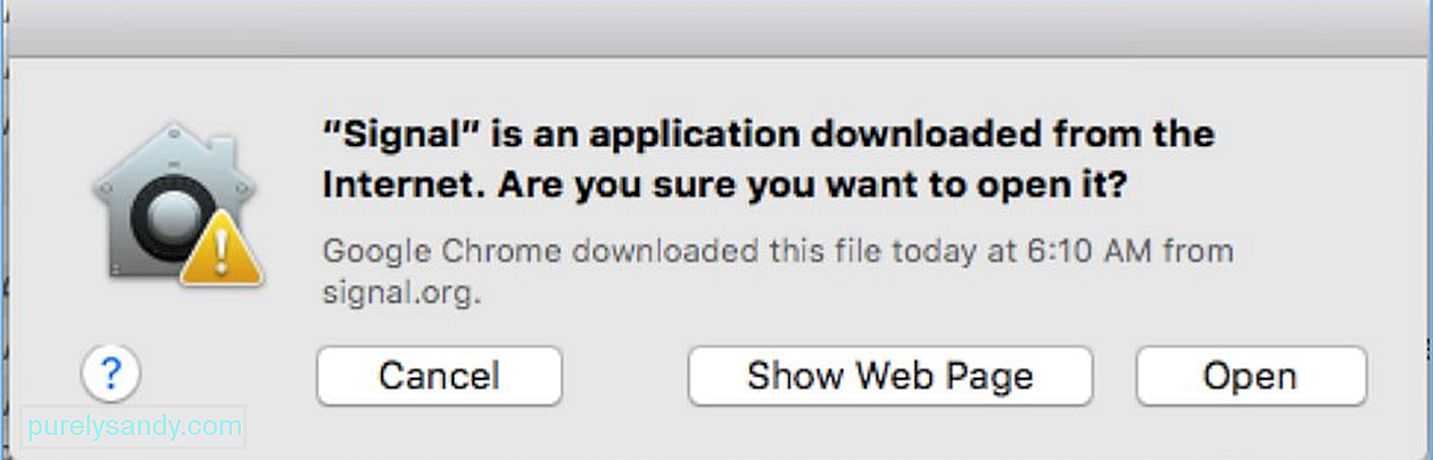
- Tada pamatysite langą, kuriame prašoma susieti savo į „Signal Desktop“ programą. Norėdami sujungti jį su „Signal Desktop“, turite turėti mobilųjį telefoną. Ekrane pamatysite QR kodą, kurį turėsite nuskaityti naudodami savo telefoną.
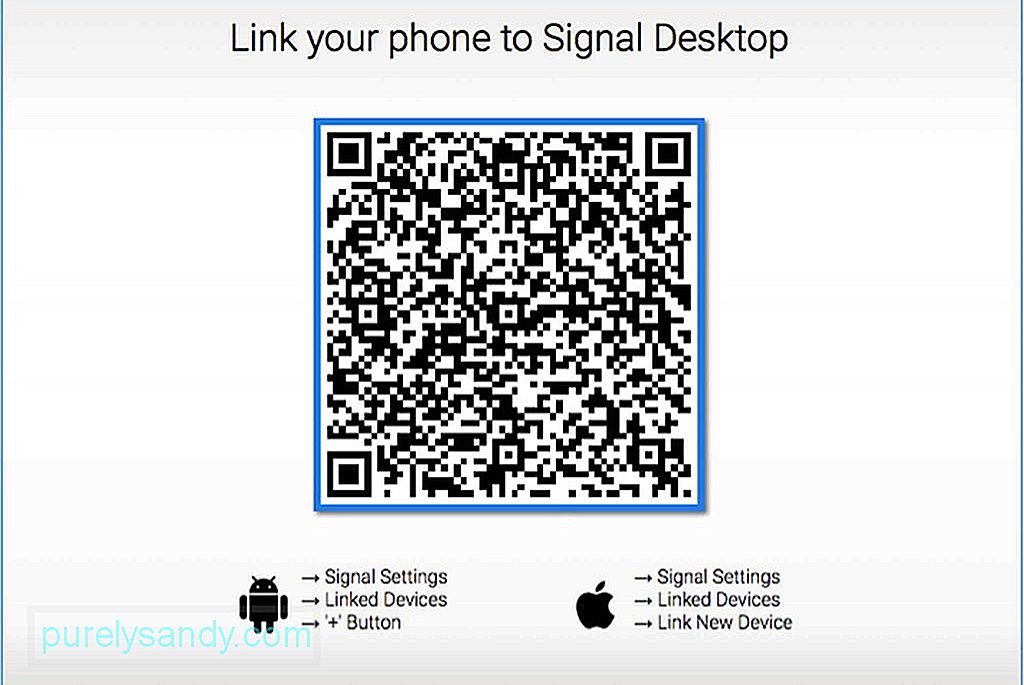
- Norėdami susieti savo įrenginį, eikite į savo mobiliojo signalo programos nustatymus ir bakstelėkite Susieti įrenginiai. Turite suteikti prieigą prie savo fotoaparato, kad jis galėtų nuskaityti QR kodą.
- Užbaikite „Mac“ sąrankos procesą įvesdami savo paskyros pavadinimą.
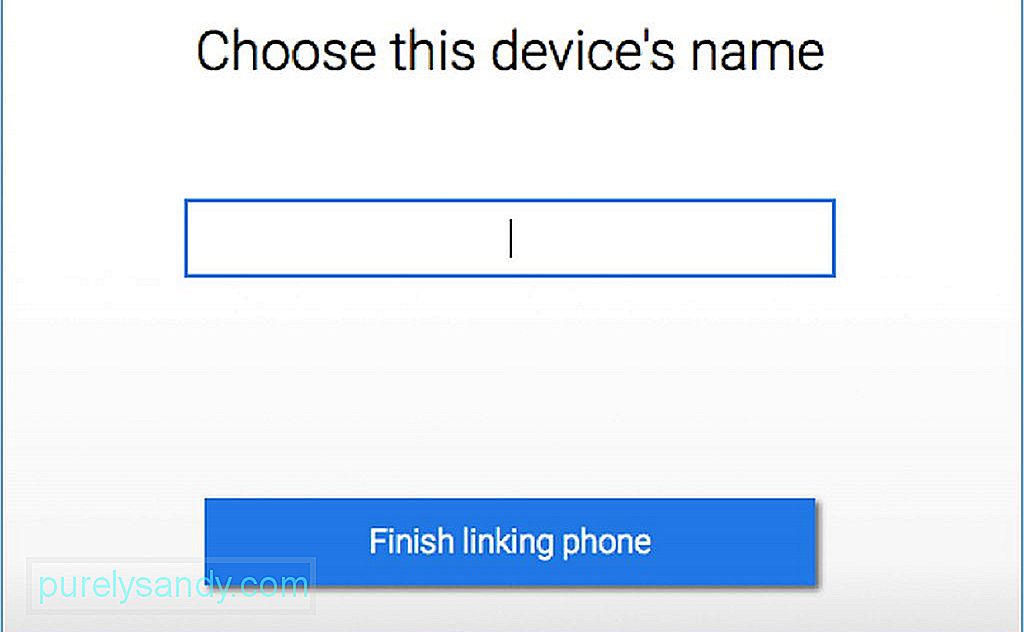
- Dabar galite pradėti siųsti pranešimus savo „Signal Desktop“ bet kuriam „Signal“ vartotojui.
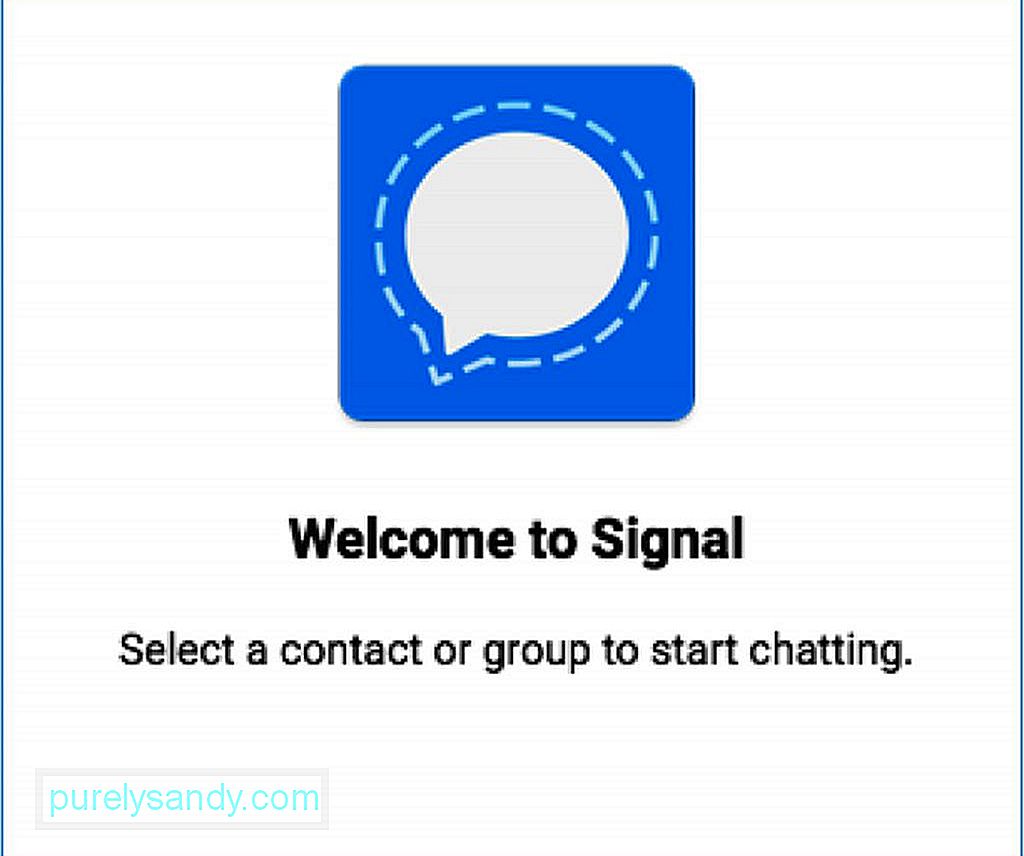
Atkreipkite dėmesį, kad „Signal“ leidžia siųsti saugius pranešimus tik kitiems „Signal“ vartotojams. Negalite siųsti SMS, „iMessages“ ar kito pranešimų formato kitiems vartotojams. Taigi, jei norite maksimaliai išnaudoti saugaus bendravimo pranašumus, turėsite paprašyti savo draugų, šeimos narių ar kolegų užsiregistruoti „Signal“ paskyroje, kad galėtų siųsti ir gauti pranešimus. programą paprasta naudoti su jos patogia sąsaja. Norėdami įsitikinti, kad naudojatės be trikdžių teikiamais pranešimais, pagerinkite „Mac“ našumą naudodami tokią programą kaip „Outbyte MacRepair“. Tai ne tik išvalo „Mac“, bet ir padidina jūsų RAM, todėl jūsų programos veiks sklandžiai ir efektyviai.
"YouTube" vaizdo įrašas: Kaip naudotis „Signal“ programa „Mac“ ar asmeniniame kompiuteryje
08, 2025

